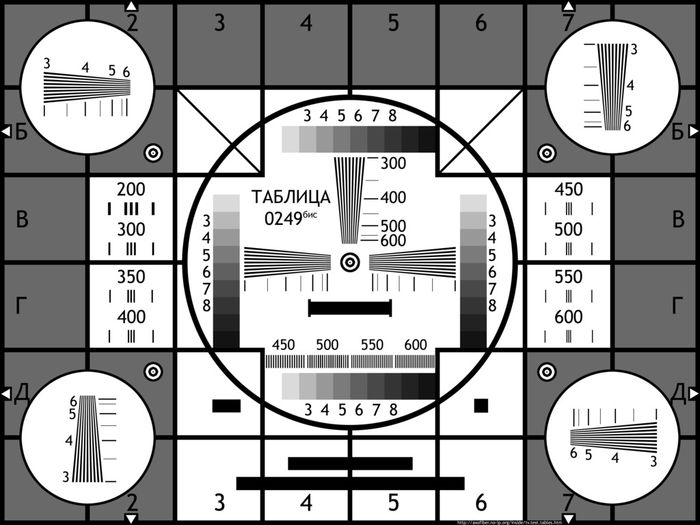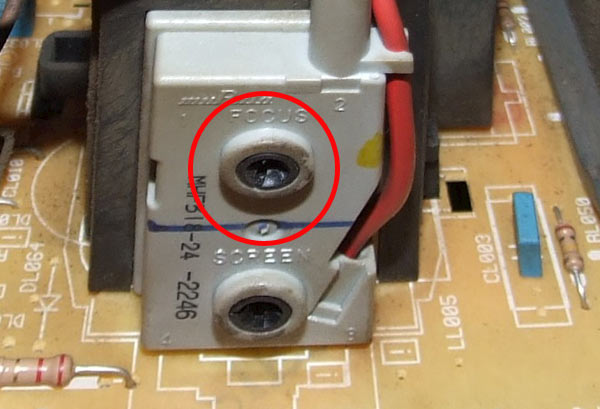Sitenin bölümleri
Editörün Seçimi:
- Ermeni uydu kanalları Hotbird'deki Ermeni kanalları
- Veritabanına harici işlem ekleme
- BIT: Ticari Hizmet Yönetimi Kurulum adımlarının sırası yaklaşık olarak aşağıdaki gibi olmalıdır
- Yalan makinesi nasıl geçilir? Yalan makinesi soruları. Yalan makinesi nasıl kandırılır. Yalan dedektörü: Nedir, nerede ve neden kullanılır? Yalan dedektörü olarak da anılır?
- E-postayla çalışma: etkili kurallar E-postayla çalışma kuralları
- Java Öğrenmek jre ve jdk arasındaki fark nedir
- En iyi Rusça konuşma tanıma programı Çevrimdışı konuşma tanıma nasıl devre dışı bırakılır
- Bir flash sürücünün VID'si, PID'si nasıl bulunur ve bu kimlik numaraları ne için kullanılır?
- Huawei P8Lite - Özellikler
- Şifrenizi unutursanız Xiaomi telefonun kilidini nasıl açabilirsiniz?
Reklam
| LG TV'nin görüntüsü nasıl düzgün şekilde ayarlanır? Yüksek kaliteli görüntüler için temel TV ayarları |
|
Yüksek kaliteli bir geniş ekran TV'nin gururlu sahibi olanların çoğu, kural olarak, mevcut resim ayarlarını değiştirmemeyi tercih ederek bunları hafife alıyor. Ancak birçok mağazada müşteri çekmek için resim özel olarak daha parlak ve daha doygun hale getiriliyor. Bu ayarlar bir showroom için iyi çalışır ancak bir yaşam alanı için işe yaramaz. Bu nedenle TV görüntüsünü odanızın mevcut koşullarına uyarlamak için satış öncesi ayarlardan vazgeçmelisiniz. Bu makalede, modern geniş ekran TV'lerde görüntü ve sesin nasıl düzgün şekilde ayarlanacağı tartışılacaktır. Kurulum birkaç aşamada gerçekleşecektir. Öncelikle hemen hemen tüm sürümlerde bulunan temel ses ve video kontrollerini doğru kullanmak gerekir. ünlü modeller TV'ler. Daha sonra DVD formatında film izleme ayarlarına geçiyoruz. Bu aşamada yapılması gerekenler ince ayar ses ve görüntü. Ve kurulum süreci, herhangi bir modern TV'nin değerini önemli ölçüde artırabilen profesyonel kalibrasyonla tamamlanır. Temel ayarlarÇoğu modern TV modelinde bulunan standart kontrolleri kullanırken bile görüntü kalitesi gözle görülür şekilde daha iyi hale gelebilir. Aşağıdaki ipuçları, görüntünün daha gerçekçi ve yazarın fikrine daha yakın olmasına yardımcı olacaktır. Dış aydınlatmaPek çok insanın düşük ışıkta veya hiç ışık olmadan film izlemeyi sevdiği bir sır değil. Ancak TV üreticilerinin bu hedefe ulaşması en iyi kalite Resimler, gücü ayarlanabilir bir ışık kaynağı kullanılmasını önermektedir. Üstelik hem geniş ekran projeksiyon ekranı sahipleri hem de küçük TV sahipleri bu tavsiyeye uymalıdır. Karanlık bir odada görüntü izlerken kişinin gözlerinin çok daha çabuk yorulduğunu da unutmamalısınız. Bu sorunu çözmek için mükemmel bir seçenek, doğrudan TV'nin arkasına monte edilen mat ışık kaynağı olacaktır. Küçük CRT TV'ler ve plazma panelleri 6500 derece Kelvin ışık sıcaklığına sahip bir floresan lamba uygundur. Gündüz saatlerinde ekrandaki güneş ışığının parlaması görüntüyü bozabilir. Görünümlerini önlemek için pencereleri kalın perdelerle kapatmalısınız. Aydınlatma film izleme koşullarına uyacak şekilde ayarlandıktan sonra görüntüyü ayarlamaya geçebilirsiniz. Parlak ışıkta Parlak, Standart veya Spor modlarını kullanmak en iyisidir; gölgeli ortamlar için ise özelleştirilebilir Özel modu kullanın. Matris arka ışığıYardımla bu parametre LCD matris hücrelerinin aydınlatma düzeyi ayarlanarak ekran parlaklığı belirlenir. Fabrika ayarlarında, kural olarak, matris arka ışık seviyesi oldukça yükseğe ayarlanmıştır. Düşük ışık koşullarında görüntüyü izlemek daha rahat hale gelir. Bununla birlikte, önemli bir azalmayla, kontrastın azaltılmasıyla olduğu gibi ekrandaki küçük ayrıntılar görünmez hale geldiğinden, resim etkileyiciliğini kaybeder. Matrisin arka ışık seviyesinin “gözle” ayarlanmasının doğruluğunu belirlemek oldukça zordur, ancak önce bu parametrenin ayarlanması gerekir. En kolay yol, kontrolü orta konuma ayarlamak, ardından ekrandaki parlak bir sahneyi açmak, aydınlatmayı kapatmak ve 10 dakika izlemeye başlamaktır. Bu süre zarfında gözleriniz yorulmaya başlarsa arka ışığı %10-20 oranında azaltıp izlemeye devam etmeniz gerekir. Fazla çalışma gözlenmezse tam tersine seviyeyi %50 artırabilir ve optimum değer bulunana kadar açıklanan prosedürü tekrarlayabilirsiniz. ParlaklıkBir görüntünün parlaklığı siyah düzeyine göre belirlenir. doğru kurulum tamamen siyah öğeli bir resim görüntülemeniz gerekir. Aşırı parlaklık, renk doygunluğunda bir azalmaya yol açar ve düz, renksiz bir görüntüyle karakterize edilir. Parlaklığın azaltılması ekranın gölge alanlarındaki ayrıntıları azaltır ve karanlık bir resimdeki gri alanlardaki fark ortadan kalkar. Parlaklığı ayarlamak için DVD oynatıcıyı TV'de bulunan en yüksek kaliteli girişe bağlamanız gerekir. Geniş formatlı bir filmi açın (görüntünün kenarları boyunca koyu yatay şeritler bulunan) ve ekrandaki karanlık ve aydınlık alanların sayısının yaklaşık olarak eşit olacağı bir sahne seçin. Ardından parlaklığı maksimum değere ayarlayın ve ekrandaki gri çubuklar siyaha dönene kadar yavaş yavaş azaltmaya başlayın. Gölgeli alanlardaki detaylar kayboluyorsa bu, ayarlanan parlaklığın hala oldukça yüksek olduğu anlamına gelir. Bazı LCD, plazma ve projeksiyon TV modelleri için özel bir kurulum diski Ekran parlaklığını ayarlamak için. ZıtlıkKontrast, bir görüntünün en karanlık ve en parlak kısımları arasındaki orandır. Bu ayar aynı zamanda ekranın genel ışık çıkışını ve resimdeki parlak ayrıntıların yoğunluğunu da etkiler. İÇİNDE standart ayarlar TV kontrastı genellikle biraz fazla yüksektir. Bu, satış sırasında ekrandaki görüntünün daha etkileyici olması için yapılır. Artan kontrast, resmin ayrıntılarını azaltır ve nesnelerin ana hatlarını bozar. Gölgeli odalarda göz yorgunluğunun artmasına neden olabileceği gibi, CRT televizyonların ve plazma panellerin kullanım ömrünü de kısaltır. Kontrastın azalmasıyla görüntünün ifade gücü kaybolur.
Ekranda görünür koyu ayrıntılara sahip açık renkli bir nesnenin hareketsiz görüntüsünü kullanarak kontrastı ayarlayabilirsiniz (örneğin, açık renkli giysilerin üzerindeki koyu düğmeler veya karlı bir manzaranın önünde koyu renkli nesneler). İlk önce kontrast kontrolü maksimuma getirilir ve ardından tüm karanlık ayrıntılar açık renkli bir arka planda açıkça görülinceye kadar yumuşak bir şekilde azalır. Tipik olarak gözler için en uygun ekran kontrastı maksimum konumun %30-50'si arasındadır. RenkDoygunluk veya görüntünün rengi, resmin renk bileşeninin yoğunluğunu belirleyen bir parametredir. Aşırı renk, ekrandaki resmin gerçekçiliğini azaltır ve onu çok renkli hale getirir. TV'nin renk kod çözücüsünün de kötüleştirebileceği artan kırmızıyla bunu fark etmek kolaydır. Rengin azaltılması ifade kaybıyla sonuçlanır ve görüntünün donuk görünmesine neden olur. Renk seviyesi kontrolünün sıfır konumunda ekrandaki resim siyah beyaz olur. Rengin ayarlanması, renk sıcaklığı kontrolünün minimum konuma (“Sıcak”) getirilmesiyle başlar. Daha sonra filmi açmanız ve yakın çekimin olduğu bir sahne bulmanız gerekiyor. insan yüzü hafif hassas cilt tonuyla. Daha sonra ten rengi açık kahverengi olana kadar rengi yavaş yavaş artırmanız gerekir. Bundan sonra yüzdeki cilt doğal bir renk tonu elde edene kadar renk kontrolü ters konuma getirilmelidir. Resim biraz donuk ve cansız görünüyorsa, cildin doğal rengini kaybetme pahasına biraz renk ekleyebilirsiniz. Diğer Ton KontrolleriBu kontroller şimdilik orta konumda bırakılabilir. KeskinlikBu seçenek, ekrandaki nesnelerin ana hatlarını daha keskin hale getirir. Bazen kablolu TV sinyallerini yumuşatabilir ancak DVD ve Blu-ray disklerdeki görüntüleri bozabilir. Keskinliğin ayarlanması, değeri ekrandaki metnin kenarlarında net bir yumuşama fark edebileceğiniz bir konuma düşürerek başlamalıdır. Daha sonra, metin sınırları yeniden keskinleşene kadar kontrol ters yönde ayarlanır. Kenar geliştirmeVSM (tarama hızı modülasyonu) veya tarama hızı modülasyonu - bu parametrenin kontrolünü "kapalı" konumda bırakmak daha iyidir. Renkli sıcaklıkBu parametreyi kullanarak resmin renk paletini seçersiniz. Sıcak seçeneğini seçtiğinizde renk sıcaklığı 6500 derecelik NTSC standardına yaklaşır. Kelvin. Diğer düzenleyicilerTipik olarak, bir diskten görüntülerken görüntü kalitesi, aşağıdaki gibi ek seçeneklerin etkinleştirilmesine gerek kalmayacak kadar iyidir: otomatik ayar renk, kontrast, ton, gürültü azaltma vb. Ek işleme modları, ekrandaki görüntünün kalitesini artırmak yerine daha fazla bozulmaya neden olur. Dört basit tavsiye TV'nizin görüntü kalitesini artırmanıza yardımcı olacaktır. MHL standardı nasıl çalışır? TV ve diğer ekipmanların kurulumu için pratik ev eşyaları. Bulanık görüntü Bu sorun daha fazlasını ilgilendiriyor CRT TV'ler(CRT), LCD alıcılarda da meydana gelmesine rağmen, ilk durumda elektronikten kaynaklanıyorsa, ikincisinde ayarlardan kaynaklanmaktadır. TV'deki net olmayan bir görüntü çeşitli nedenlerden kaynaklanabilir:
Zayıf sinyalBiraz bulanıklık ve "kar" varlığı ile kaba taneli bir görüntüyle ifade edilir. Bu hem CRT hem de LCD TV'ler için tipiktir. Analog sinyal kalite dijital olanların önemli ölçüde gerisinde kalıyor, bu nedenle bu durumda mücadele etmek son derece zor. Etkili bir şekilde bu durumda antenden gelen sinyal seviyesindeki bir artıştır. TV'nize bir DVD bağlayarak bunu tespit edebilirsiniz; bu durumda kalite mükemmel olmalıdır. ArızaHerhangi bir sinyal kaynağından (anten, DVD vb.) oynatıldığında arıza devam edecektir. Bu durumda bulanık görüntü, yatay tarama besleme voltajındaki uyumsuzluktan kaynaklanacaktır. Odaklanma voltajı TDKS'den çıkarılır ve bu nedenle voltajın azaltılması odaklanma voltajını değiştirecektir. Bu genellikle yatay güç kaynağı devresindeki veya ana kapasitördeki kapasitans kaybı nedeniyle oluşur. 2-3 nesil eski televizyon cihazlarında odak, çarpandan geldiği yerde kinescope board (PC) üzerinde bir potansiyometre ile ayarlanır.
Odak ayarı Televizyon "hastalıkları" da onun doğasında olduğundan, kineskop monitör ise monitörde bulanık bir görüntü de görünebilir. AyarlamaBu, nadiren de olsa, esas olarak dikkatsizlikten veya başka bir nedenden dolayı, onarımdan sonra teknisyenin odağı ayarlamayı unutması nedeniyle meydana gelir. Bu durumda onarımlar biraz zaman alacaktır ve bağımsız olarak yapılabilir. Kaldırılması gerekiyor arka kapak ve iyi bir netlik elde etmek için ayar vidasını çevirin.
LCD TV'lerLCD alıcılarda bulanık görüntü durumları da birkaç gruba ayrılabilir:
Kötü sinyalDüşük kaliteli televizyon sinyalinden yukarıda bahsedilmişti. LCD TV'lerin genellikle kendilerine ait tuneri zayıftır, bu nedenle analog TV sinyali almanın sonucu zayıf olacaktır. TV arızalıLCD TV'lerdeki bulanık görüntüler hatalı arka ışıklardan kaynaklanır. Ekran parlaklığındaki bu hafif azalma hafif bir bulanıklık olarak algılanıyor. Düşük kaliteli kaynakPratikte, çıkışta mükemmel bir sinyal olması gereken bir uydu TV alıcısının, LCD TV girişinde iğrenç bir sinyal aldığı ve sahibin sorunun kötü bir matris olduğuna inandığı durumlar olmuştur. BağlantıÇoğu kullanıcı TV alıcısını hâlâ RCA kablolarını kullanarak bağlıyor. Doğal olarak görüntü kalitesi düşüyor. LCD'yi HDMI aracılığıyla bağlamak, özellikle görüntü kalitesini önemli ölçüde artırabilir. büyük ekranlar. Eğer hdmi üzerinden bulanık bir görüntü alıyorsanız o zaman kablonun kendisine dikkat etmeli ve 2. noktaya bakmalısınız, kötü bir kaynak olabilir. Ekran boyutu ne olursa olsun, her sıvı kristal (LCD, LED) TV sahibi, ekranın ürettiği görüntüden maksimum kaliteyi elde etmek ister. Format, parlaklık, kontrast, renk ve odaklama kriterlerine yaklaşmak için Burosch'un çeşitli uzman testlerini kullanacağız. Oluşturdukları testler, bir TV ekranının ürettiği görüntünün kalitesini değerlendirmek için tüm dünyada kullanılıyor. Bu testler ve kurulum talimatları yalnızca 10 yıldan eski olmayan sıvı kristal (LED, LCD) TV'ler için uygundur. Ekranın ayarlanması gerekiyor mu? Üretici buna dikkat etmedi mi?Bu kısmen doğrudur. Büyük üretim hacimleri, Samsung, LG, Sony, Toshiba, Sharp gibi üreticinin ekrana ince ayar yapmasına izin vermiyor.
TV'nin çalışma koşulları önemli bir rol oynar. Her zaman farklı olacaklar: sinyal kaynakları farklı, TV farklı yüksekliklere kurulu, TV'ye olan mesafe farklı, oda aydınlatması farklı ve daha birçok yön. Bu nedenle görüntüyü üreticinin fabrikasında veya mağazada ayarlamanın bir anlamı yoktur, evde, TV'nin kurulacağı yerde yapılması gerekir. TV'nizi doğru şekilde kurmak zor mu? Profesyonel yardıma ihtiyacım olacak mı?Resmin doğru şekilde görüntülenmesini sağlamak, kanalları ayarlamaktan daha zor değildir. 20 dakikadan fazla zamanınızı almayacaktır. TV'nizin göze hoş gelmesini sağlamak için, yalnızca görüntü ayarlarını, test görüntülerinin ekranda doğru şekilde görüntüleneceği şekilde yapmanız yeterlidir. Aşağıda tam olarak nasıl “doğru” olması gerektiğini göreceksiniz. Test resimleri uzmanlar tarafından seçilir, böylece ayarlama sonrasında parlaklık, renk, netlik ve kontrast açısından her türlü sahnenin keyfini çıkarabilirsiniz. Test görüntüleri hakkında daha fazla ayrıntıHer bir resim bir parametreyi yapılandırmaya yarar. Burosch'un testi şunları içeriyor:
Her parametre için resimleri test edin
Tek bir parametreyi ayarlamak için kullanılır. Bu parametreyi ayarladıktan sonra başka bir resme geçip başka bir parametreyi ayarlamanız gerekecektir. Resimleri birkaç test bölgesiyle test edin
Hızlı bir şekilde yapılandırma yapmanız gerektiğinde veya yapılandırma deneyimsiz bir kullanıcı tarafından gerçekleştirildiğinde kullanılırlar. Bu tür görüntülerde beş temel parametreyi aynı anda ayarlayabilirsiniz. Test resimleri TV'de nasıl görüntülenir?Test görüntülerini ekranda görüntülemek için şunu kullanın: USB sürücüsü(Arşivden önceden yazılmış dosyaların üzerine), TV'nizde USB girişi varsa, USB girişi yoksa PC / dizüstü bilgisayarınızdan görüntünün çıktısını alın.
Dosyaları içeren arşivi kullanarak indirebilirsiniz. Bu dosyayı kaydedin ve açın. Sıkıştırılmış dosyaları şuraya yazın: USB flash sürücü ve ardından ilgili TV konektörüne takın. Ekranı ayarlamaya başlayalımÖncelikle uzaktan kumandadaki sinyal kaynağını seçmeniz gerekiyor.
Bunu yapmak için Kaynak veya Giriş tuşuna basın ve görüntü kaynağını seçin: USB flash sürücü (veya bir PC/dizüstü bilgisayardan yayın yapıyorsa ilgili HDMI girişi).
Daha sonra TV menüsüne girmeniz gerekiyor: bunu yapmak için uzaktan kumandadaki menü düğmesine basın ve görüntü ayarlarına gidin. sen farklı üreticiler Menü düğmesinin farklı adları vardır: Ayarlar, Seçenekler, Menü olabilir. Aşağıdaki resim en yaygın uzaktan kumandaları göstermektedir.
Menüye girmekte zorluk yaşıyorsanız, bu prosedürün daha ayrıntılı bir açıklamasını TV'nizin, özellikle de modelinizin talimatlarında bulabilirsiniz. Menüye girdiğinizde şöyle bir şey göreceksiniz:
Ekran formatını ayarlama
Formatın doğru şekilde yapılandırılması için menüdeki ölçeklendirme işlevlerini (aşırı tarama, yükseltme) devre dışı bırakmanız gerekir. Parlaklık ayarı
Grinin tüm tonları siyah arka planda açıkça görülebildiğinde doğru parlaklık ayarına ulaşılır. Bunu yapmak için uzaktan kumanda tuşlarını kullanarak menüdeki parlaklık parametresi kaydırıcısını tüm gri tonları görünene kadar hareket ettirin. Kontrastı Ayarlama
Kontrastı doğru ayarlamak, parlaklığı ayarlamaya benzer, tek fark artık arka planın siyah değil beyaz olmasıdır. Doğru ayar, beyaz zemin üzerinde grinin tüm tonlarını gördüğünüzde olacaktır. Bunu yapmak için uzaktan kumanda tuşlarını kullanarak menüdeki kontrast parametresi kaydırıcısını grinin tüm tonları görünene kadar hareket ettirin. Renk Ayarı
Renk doygunluğu ve renk sıcaklığı insan cilt tonuna göre ayarlanır. Almak için doğru ayarlar renkli, içinde kadınların tasvir edildiği bir test resmine ihtiyacınız olacak. Farklı ten renkleri var, cildin doğal görünmesi için düzenleyicileri ayarlamanız gerekiyor. Bunu yapmak için uzaktan kumanda tuşlarını kullanarak menüdeki renk parametresi kaydırıcısını tüm yüzler doğal görünene kadar hareket ettirin. Odağı Ayarlama
Yukarıda açıklanan formatta ince ayar yapıldıktan sonra keskinlik ayarlarının yapılması gerekir. TV ekranının test resminde net bir görüntü sunabilmesi için kesişimlerin ve çizgilerin en doğru gösteriminin sağlanması gerekmektedir. Bunu yapmak için, tüm kavşaklar görünür hale gelinceye kadar uzaktan kumanda tuşlarını kullanarak menüdeki odak (keskinlik) parametresinin kaydırıcısını hareket ettirin. Bu ayarları tamamladıktan sonra menüden çıkın, USB flash sürücüyü çıkarın ve herhangi bir filmi veya TV programını açın. Bunlardan sonra TV'niz, dinamik aksiyon filmlerinden doğa belgesellerine kadar her türlü içeriğin videosunu keyifli bir şekilde izleyecek şekilde kurulur. |
| Okumak: |
|---|
Popüler:
SSD nedir ve nasıl kurulur?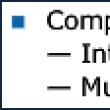
|
Yeni
- Veritabanına harici işlem ekleme
- BIT: Ticari Hizmet Yönetimi Kurulum adımlarının sırası yaklaşık olarak aşağıdaki gibi olmalıdır
- Yalan makinesi nasıl geçilir? Yalan makinesi soruları. Yalan makinesi nasıl kandırılır. Yalan dedektörü: Nedir, nerede ve neden kullanılır? Yalan dedektörü olarak da anılır?
- E-postayla çalışma: etkili kurallar E-postayla çalışma kuralları
- Java Öğrenmek jre ve jdk arasındaki fark nedir
- En iyi Rusça konuşma tanıma programı Çevrimdışı konuşma tanıma nasıl devre dışı bırakılır
- Bir flash sürücünün VID'si, PID'si nasıl bulunur ve bu kimlik numaraları ne için kullanılır?
- Huawei P8Lite - Özellikler
- Şifrenizi unutursanız Xiaomi telefonun kilidini nasıl açabilirsiniz?
- Apptools: oynayarak nasıl para kazanılır